在 Azure HDInsight 上安裝協力廠商 Apache Hadoop 應用程式
了解如何在 Azure HDInsight 上安裝協力廠商 Apache Hadoop 應用程式。 如需您自己的應用程式的安裝指示,請參閱安裝自訂 HDInsight 應用程式。
HDInsight 應用程式是使用者可以在 HDInsight 叢集上安裝的應用程式。 Microsoft 獨立軟體廠商 (ISV) 或您可以自己開發這些應用程式。
下列清單顯示已發佈的應用程式:
| 申請 | 叢集類型 | 描述 |
|---|---|---|
| AtScale 情報平台 | Hadoop | AtScale 會將您的 HDInsight 叢集轉換成向外延展的 OLAP 伺服器,讓您能夠以互動方式使用您已經知道、擁有和愛用的 BI 工具 (從 Microsoft Excel、Power BI、Tableau 軟體到 QlikView),來查詢數十億列的資料。 |
| Datameer | Hadoop | Datameer 是可靈活調整規模的自助式平台,用來準備、探索及掌管供分析使用的資料,加速將複雜的多來源資料轉變為有價值的商務就緒資訊,更快提供更聰明的企業級深入解析。 |
| HDInsight 上的 Dataiku DSS | Hadoop、Spark | 企業資料科學平台中的 Dataiku DSS,可讓資料科學家和資料分析師共同作業,以更有效率的方式設計和執行新的資料產品和服務,並將原始資料轉換成影響力預測。 |
| WANdisco Fusion HDI 應用程式 | Hadoop、Spark、HBase、Kafka | 在分散式環境中保持資料的一致性是資料作業的一大挑戰。 企業級軟體平台 WANdisco Fusion 能在任何環境中保持非結構化資料的一致性,解決這個問題。 |
| 適用於 HDInsight 的 H2O SparklingWater | Spark | H2O Sparkling Water 支援下列分散式演算法:GLM、貝氏演算法、分散式隨機樹系、梯度提升機、深度神經網路、深度學習、K-Means、PCA、一般化低秩模型、異常偵測和自動編碼器。 |
| 適用於將即時資料整合至 HDInsight 的 Striim | Hadoop、HBase、Spark、Kafka | Striim (讀為 "stream") 是端對端串流資料整合與智慧平台,可持續擷取、處理及分析不同的資料串流。 |
| 加速企業巨量資料分析的 Jumbune | Hadoop、Spark | 概括而言,Jumbune 能夠協助企業,因為它:1. 可加速 Tez、MapReduce 與以 Spark 引擎為基礎的 Hive、JAVA、Scala 工作負載效能。 2. 擁有主動式 Hadoop 叢集監視,3. 可在分散式檔案系統上建立資料品質管理。 |
| Kyligence Enterprise | Hadoop、HBase、Spark | Kyligence Enterprise 由 Apache Kylin 提供技術支援,能夠對巨量資料進行 BI。 Kyligence Enterprise 是 Hadoop 上的企業 OLAP 引擎,可讓商業分析師透過採用業界標準的資料倉儲和 BI 方法,在 Hadoop 上設計 BI。 |
| 適用於 HDInsight Cloud 的 StreamSets Data Collector | Hadoop、HBase、Spark、Kafka | StreamSets Data Collector 是輕量型且功能強大的引擎,可即時串流資料。 使用 Data Collector 可路由和處理資料流中的資料。 隨附 30 天試用版授權。 |
| Trifacta Wrangler Enterprise | Hadoop、Spark、HBase | 適用於 HDInsight 的 Trifacta Wrangler Enterprise 支援將整個企業任何規模的資料進行資料整頓。 在 Azure 上執行 Trifacta 的成本,是 Trifacta 訂閱成本加上虛擬機器的 Azure 基礎結構成本的結合。 |
| Unifi 資料平台 | Hadoop、HBase、Spark | Unifi Data Platform 是緊密整合的自助式資料工具套件,其設計可讓企業使用者解決資料難題,促進增加營收、降低成本或操作複雜度。 |
本文提供的指示將使用 Azure 入口網站。 您也可以從入口網站匯出 Azure Resource Manager 範本或從廠商取得 Resource Manage 範本的複本,然後使用 Azure PowerShell 與 Azure 傳統 CLI 來部署範本。 請參閱使用 Resource Manager 範本在 HDInsight 上建立 Apache Hadoop 叢集。
必要條件
如果您想要在現有的 HDInsight 叢集上安裝 HDInsight 應用程式,您必須有 HDInsight 叢集。 若要建立叢集,請參閱 建立叢集。 您也可以在建立 HDInsight 叢集時安裝 HDInsight 應用程式。
將應用程式安裝到現有的叢集
下列程序示範如何將 HDInsight 應用程式安裝到現有的 HDInsight 叢集。
安裝 HDInsight 應用程式
登入 Azure 入口網站。
從左側功能表,瀏覽至 [所有服務]>[分析]>[HDInsight 叢集]。
從清單中選取 [HDInsight 叢集]。 如果您沒有叢集,則必須先建立一個。 請參閱 建立叢集。
在 [設定] 類別下方,選取 [應用程式]。 您可以在主視窗中看見已安裝應用程式清單。
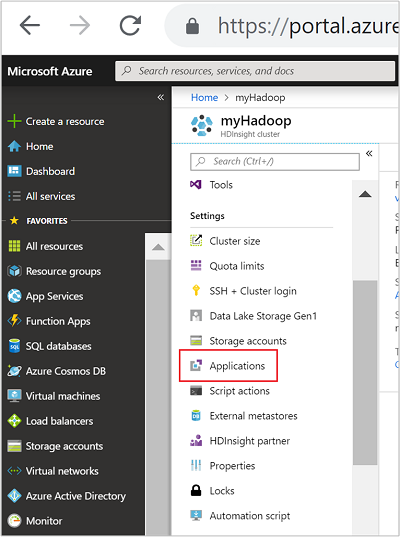
從功能表中選取 [+新增]。 您可以看到可用應用程式清單。 如果 [+新增] 為灰色,則表示沒有任何應用程式適用於這個版本的 HDInsight 叢集。
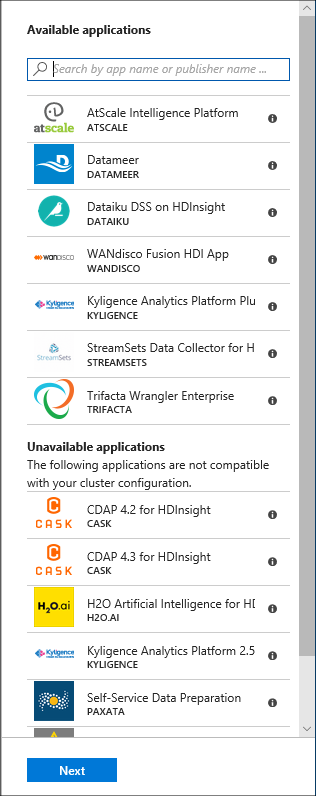
選取其中一個可用的應用程式,並依照指示接受法律條款。
您可以從入口網站通知看到安裝狀態 (選取入口網站頂端的鈴鐺圖示)。 安裝應用程式之後,應用程式會出現在 [已安裝的應用程式] 清單上。
在叢集建立期間安裝應用程式
您可以選擇在建立叢集時安裝 HDInsight 應用程式。 在此過程中,HDInsight 應用程式會在叢集建立並處於執行中狀態後安裝。 若要在叢集建立期間使用 Azure 入口網站安裝應用程式,請從 [設定 + 定價] 索引標籤中,選取 [新增應用程式]。
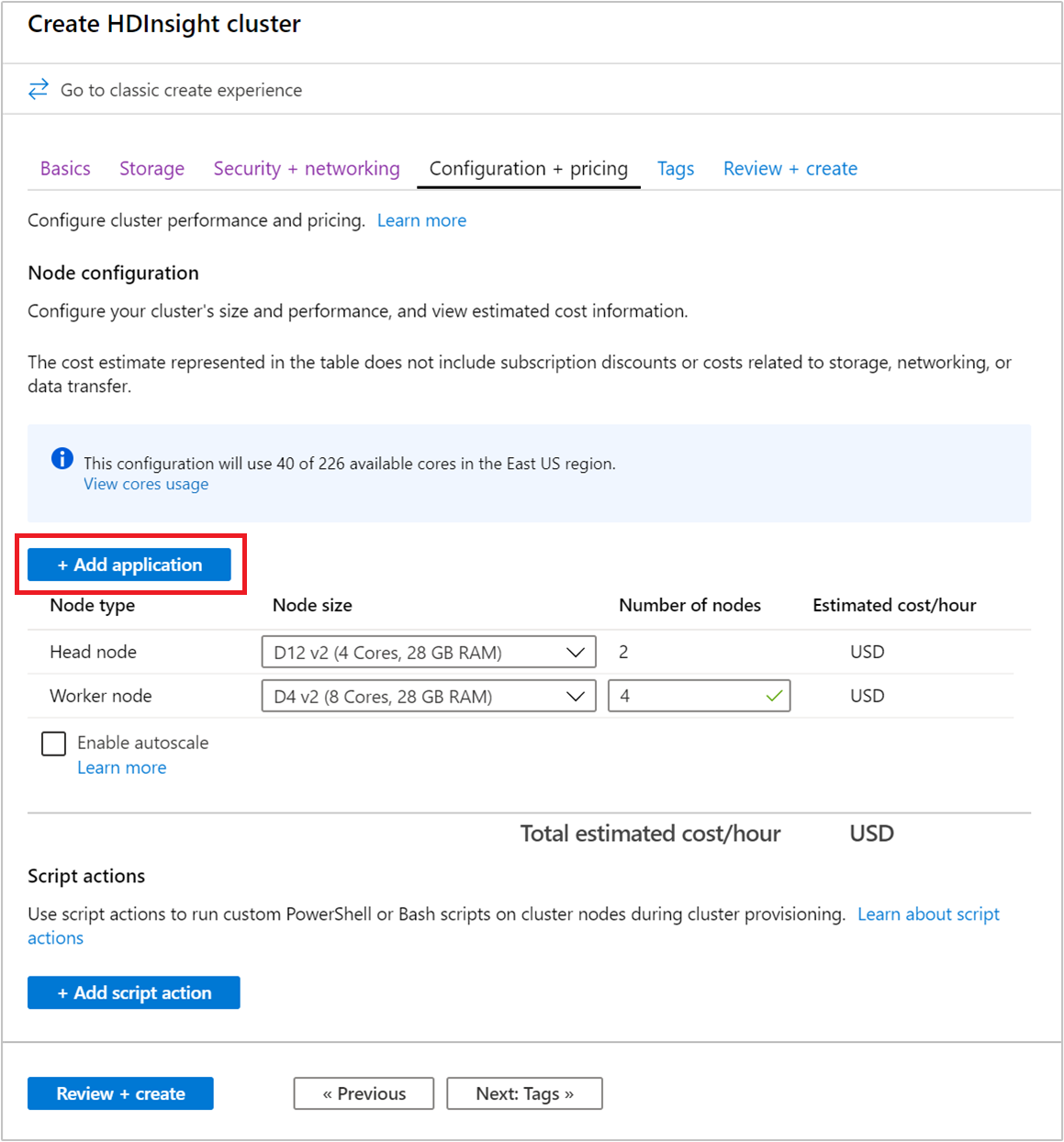
列出已安裝的 HDInsight 應用程式和屬性
入口網站會顯示叢集的已安裝 HDInsight 應用程式清單,以及每個已安裝應用程式的屬性。
列出 HDInsight 應用程式並顯示屬性
登入 Azure 入口網站。
從左側功能表,瀏覽至 [所有服務]>[分析]>[HDInsight 叢集]。
從清單中選取 [HDInsight 叢集]。
在 [設定] 類別下方,選取 [應用程式]。 您可以在主視窗中看見已安裝應用程式清單。
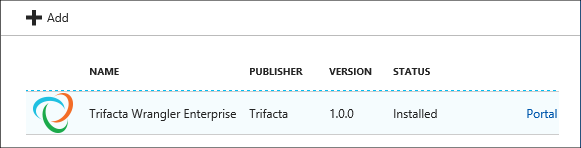
選取其中一個已安裝的應用程式,以顯示屬性。 此屬性會列出:
屬性 說明 應用程式名稱 應用程式名稱。 狀態 應用程式狀態。 網頁 您已部署到邊緣節點之 Web 應用程式的 URL。 此認證與您針對叢集設定的 HTTP 使用者認證相同。 SSH 端點 您可以使用 SSH 來連線到邊緣節點。 SSH 認證與您針對叢集設定的 SSH 使用者認證相同。 如需相關資訊,請參閱搭配 HDInsight 使用 SSH。 描述 應用程式描述。 若要刪除應用程式,請以滑鼠右鍵按一下應用程式,然後按一下操作功能表中的 [刪除]。
連接到邊緣節點
您可以使用 HTTP 和 SSH 連接到邊緣節點。 您可以在 入口網站中找到端點資訊。 如需相關資訊,請參閱搭配 HDInsight 使用 SSH。
HTTP 端點認證是為 HDInsight 叢集設定的 HTTP 使用者認證。 SSH 端點認證是為 HDInsight 叢集設定的 SSH 認證。
疑難排解
請參閱針對安裝問題進行疑難排解。
下一步
- 安裝自訂 HDInsight 應用程式︰了解如何將未發佈的 HDInsight 應用程式部署到 HDInsight。
- 發佈 HDInsight 應用程式︰了解如何將自訂 HDInsight 應用程式發佈至 Azure Marketplace。
- MSDN:安裝 HDInsight 應用程式︰了解如何定義 HDInsight 應用程式。
- 使用指令碼動作自訂以 Linux 為基礎的 HDInsight 叢集:了解如何使用指令碼動作來安裝其他應用程式。
- 使用 Resource Manager 範本在 HDInsight 中建立以 Linux 為基礎的 Apache Hadoop 叢集︰了解如何呼叫 Resource Manager 範本來建立 HDInsight 叢集。
- 在 HDInsight 中使用空白邊緣節點︰了解如何使用空白邊緣節點來存取 HDInsight 叢集、測試 HDInsight 應用程式,以及裝載 HDInsight 應用程式。